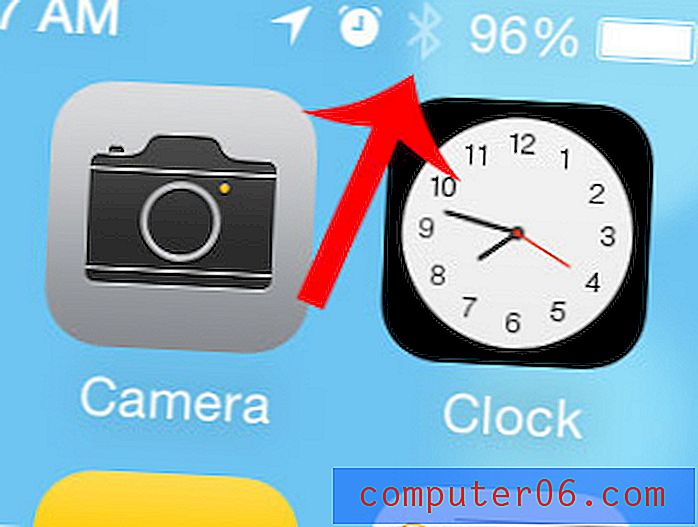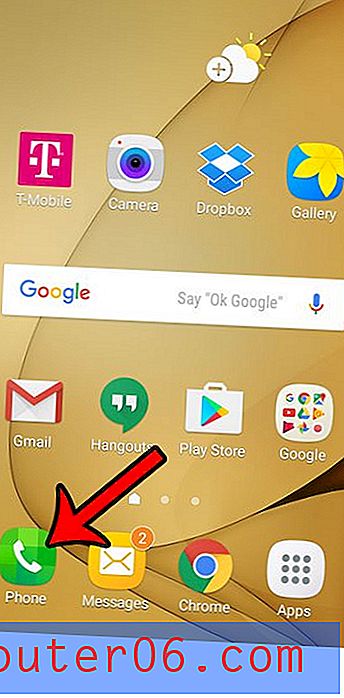Hvordan planlegge en tekstmelding i Android Marshmallow
Har du noen gang hatt behov for å sende en tekstmelding til noen på et bestemt tidspunkt, men det er ubeleilig for deg å gjøre det? Planlegging av meldinger har lenge vært en nyttig funksjon i Outlook, og det er nå noe du kan gjøre på Android-smarttelefonen din med operativsystemet Marshmallow.
Denne metoden finner sted i standardmeldinger-appen på telefonen, og følger mange av de samme trinnene som du vil bruke for å sende en vanlig tekstmelding. Du kan imidlertid velge et eget alternativ for Planlegg meldinger der du kan angi klokkeslett og dato for meldingen. Android fortsetter deretter med å sende meldingen på det tidspunktet du velger.
Slik planlegger du en tekstmelding på en Samsung Galaxy On5
Trinnene i denne guiden ble utført på en Samsung Galaxy On5 ved bruk av operativsystemet Android Marshmallow. Resultatet av å fullføre denne guiden er at du vil ha opprettet en tekstmelding som vil bli sendt på et tidspunkt du spesifiserer.
Trinn 1: Åpne Meldinger- appen.

Trinn 2: Velg den tiltenkte mottakeren, skriv deretter meldingen, men ikke send den ennå. Trykk på More- knappen øverst til høyre i vinduet.
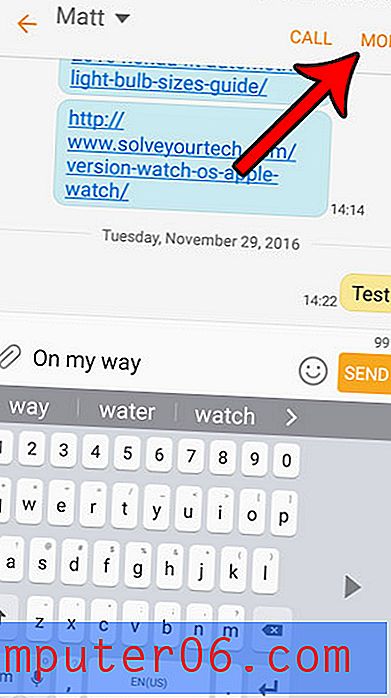
Trinn 3: Trykk på alternativet Planlegg melding .
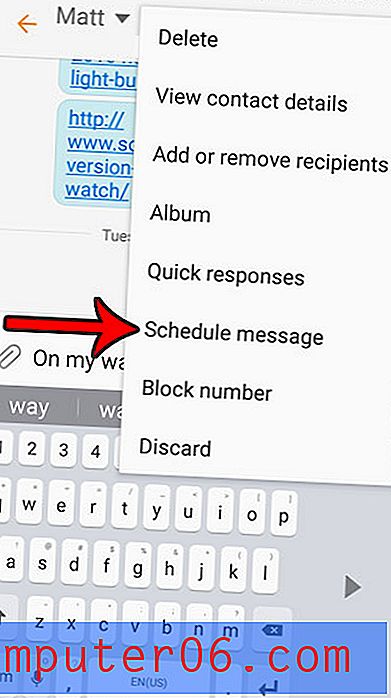
Trinn 4: Velg tid og dato, og trykk deretter på Done- knappen nederst til høyre på skjermen. Det planlagte tidspunktet for meldingen må være minst 6 minutter i fremtiden.
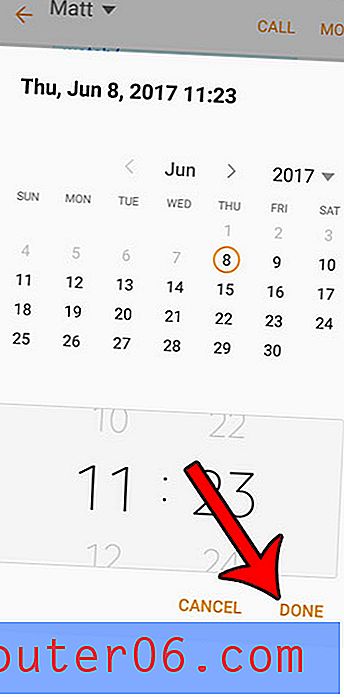
Trinn 5: Trykk på Send- knappen nederst til høyre på skjermen. Merk at det skal være en melding om den planlagte tiden for meldingen over selve meldingen.
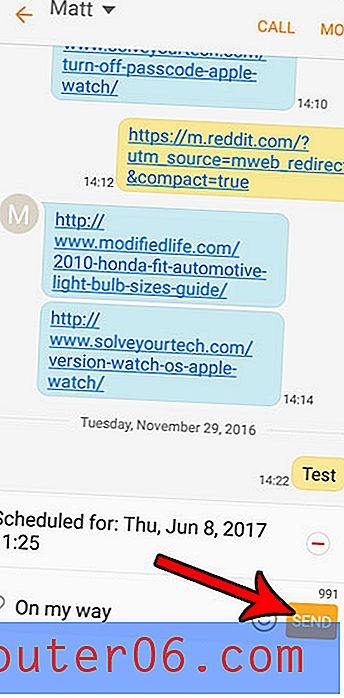
Vil du kunne lage og dele bilder av skjermen din som de som brukes i denne guiden? Lær hvordan du tar skjermbilder i Android Marshmallow ved å bruke en standardfunksjon på enheten.